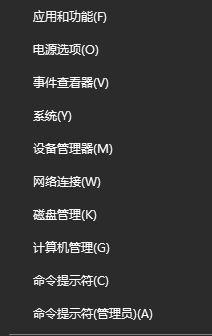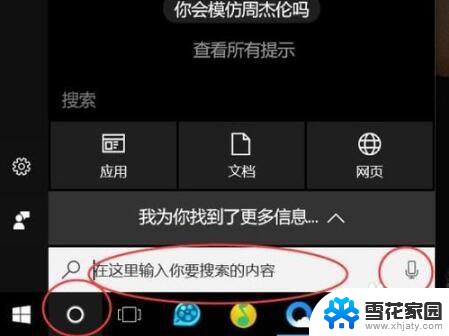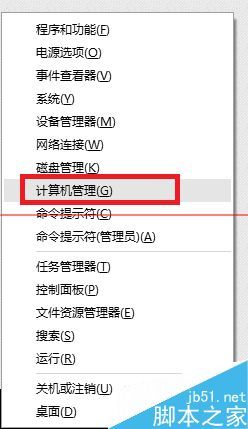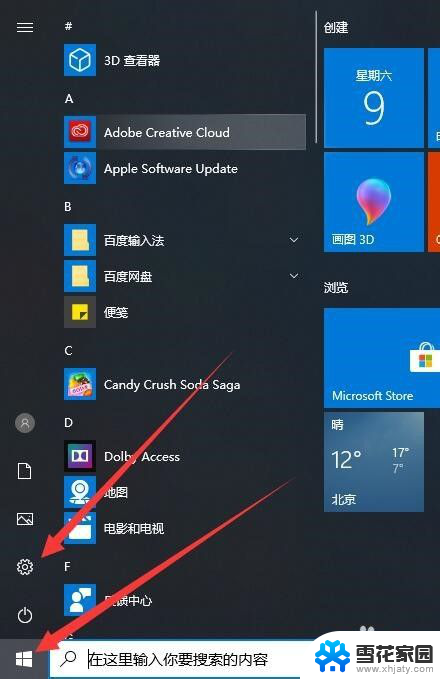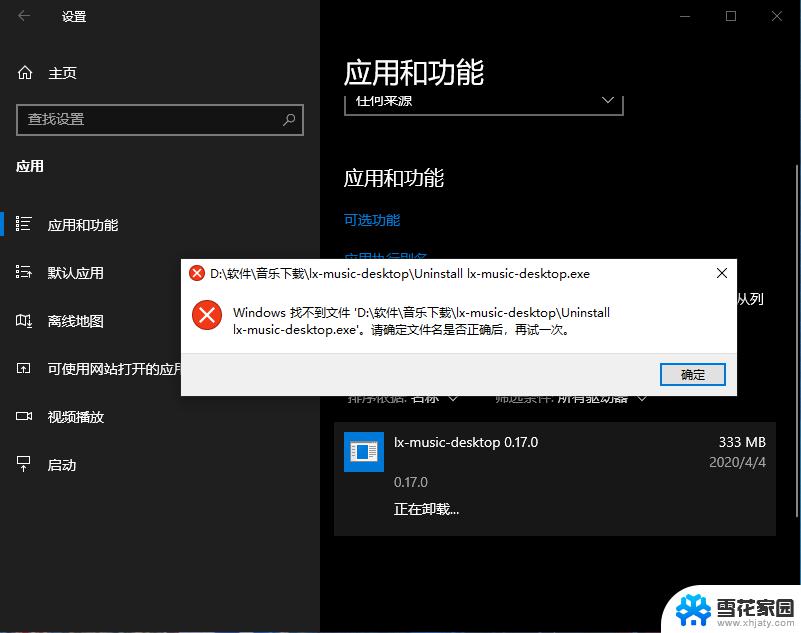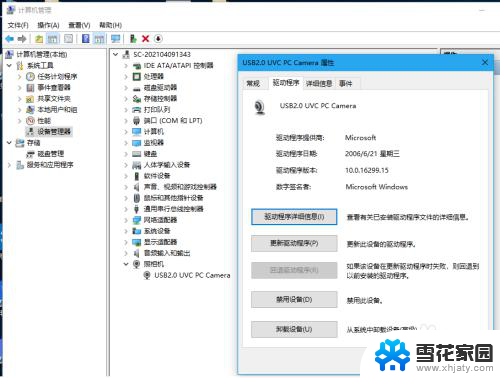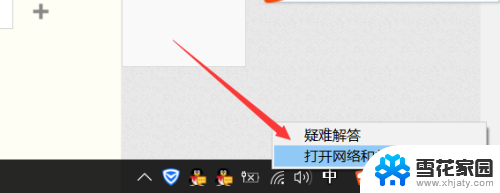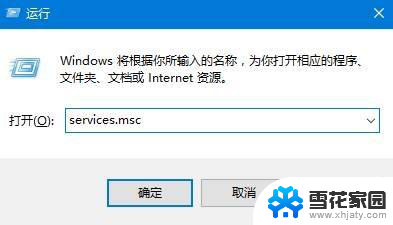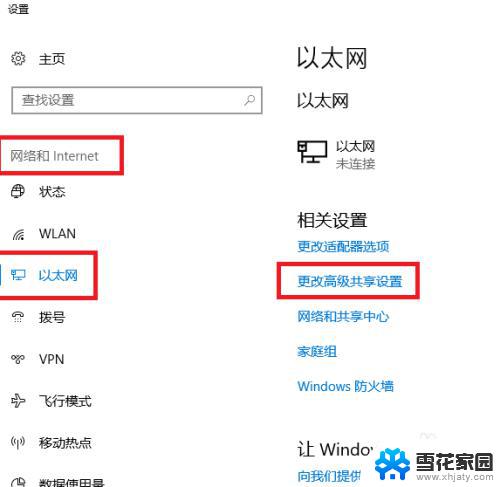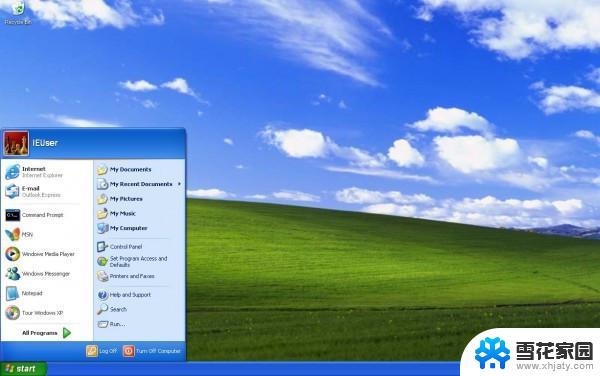win10找不到msvcp140 win10找不到msvcp140解决方法
在使用Windows 10系统时,有时候会出现找不到msvcp140的情况,这可能会导致一些应用程序无法正常运行,针对这个问题,我们可以采取一些解决方法来解决这个问题,让系统恢复正常运行。接下来我们将介绍一些解决方法,帮助您解决这个烦人的问题。
步骤如下:
1.当电脑提示“由于找不到msvcp140,无法继续执行代码”。先关闭提示框。
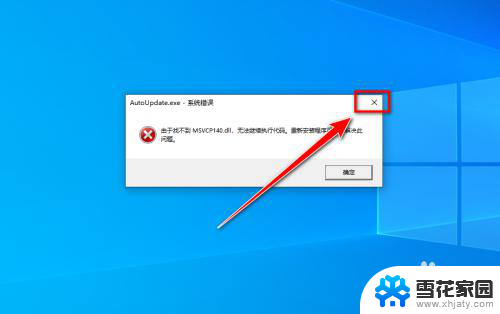
2.点击左下角的“开始按钮”,再点击“开始菜单”里的设置图标。
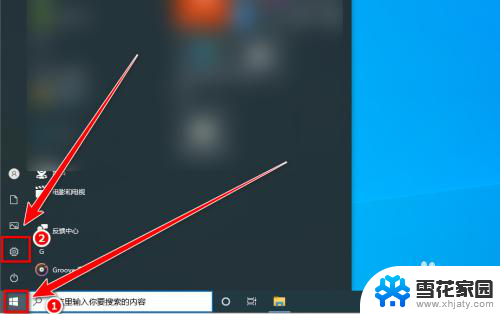
3.点击“应用”。
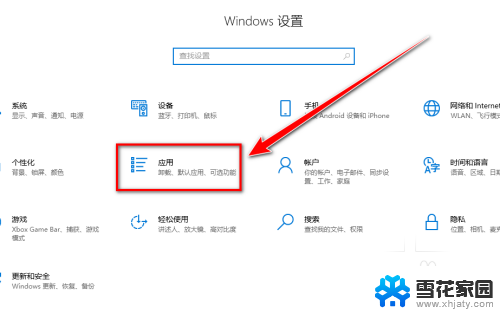
4.依次点击卸载“Microsoft Visual C++ 2015(x64)”和“Microsoft Visual C++ 2015(x86)”。
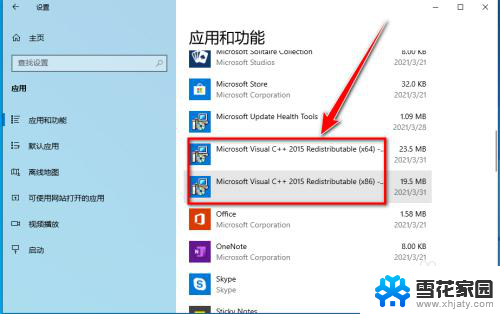
5.点击“卸载”按钮。
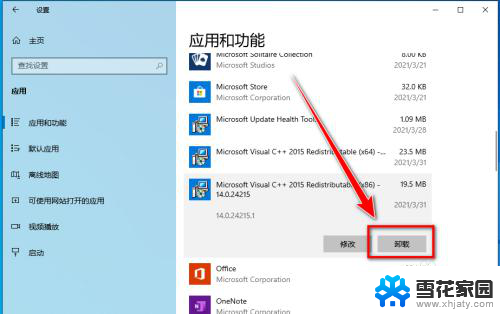
6.继续点击“卸载”。
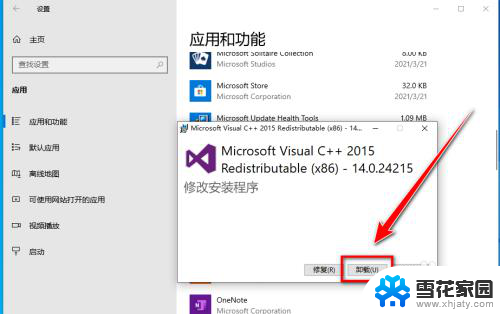
7.卸载完成后,双击从Microsoft网站下载的“Microsoft Visual C++ 2015(x86).exe”程序。
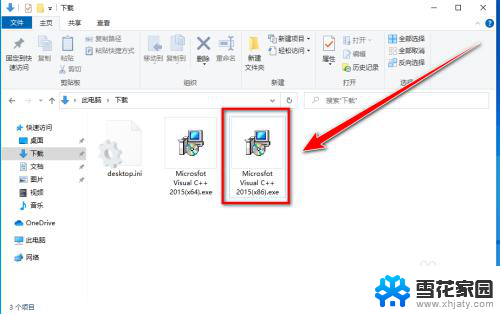
8.勾选“我同意许可条款和条件”,再点击“安装”按钮。
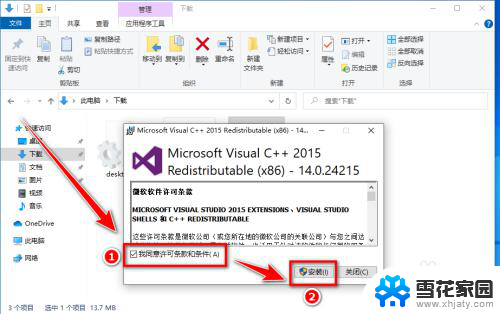
9.安装完成后,点击“关闭”按钮。
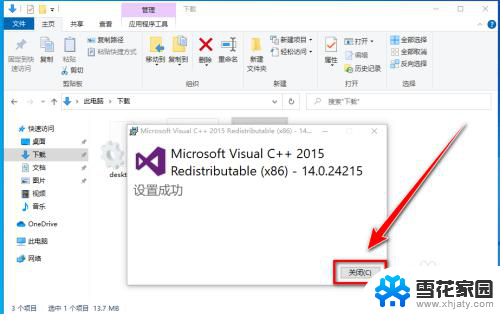
10.双击打开“Microsoft Visual C++ 2015(x64).exe”程序。
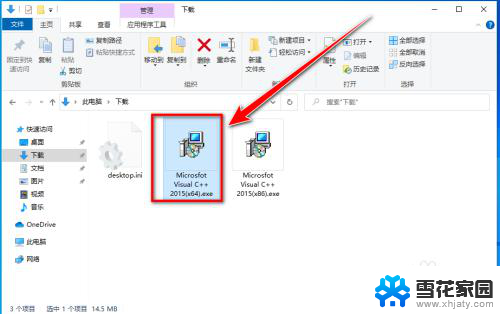
11.勾选“我同意许可条款和条件”,点击“安装”。
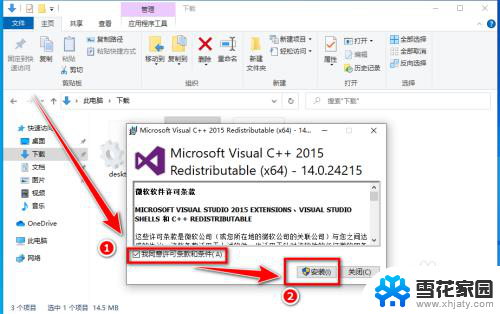
12.安装完成后,便不会再提示“找不到msvcp140”了。
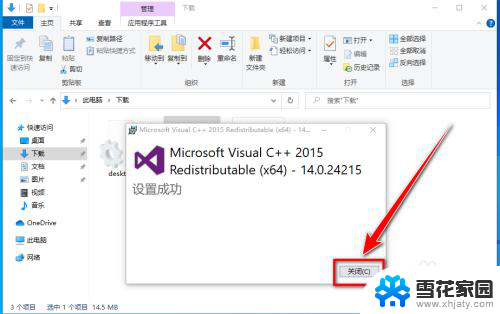
以上就是win10找不到msvcp140的全部内容,有出现这种现象的小伙伴不妨根据小编的方法来解决吧,希望能够对大家有所帮助。